Comment arrêter la lecture automatique de YouTube sur l'application iOS
Pomme
Contenu
- Qu'est-ce que la lecture automatique de YouTube ?
- Comment désactiver la lecture automatique de YouTube sur l'application iOS
- Autres façons de désactiver la lecture automatique
- Conclusion
- FAQ
- Tableau
Êtes-vous fatigué de la fonctionnalité de lecture automatique 'Up Next' de YouTube ? Voulez-vous tirer le meilleur parti de votre expérience YouTube ? Si oui, alors vous êtes au bon endroit. Dans cet article, nous allons vous montrer comment désactiver la fonction de lecture automatique de YouTube sur l'application iOS.
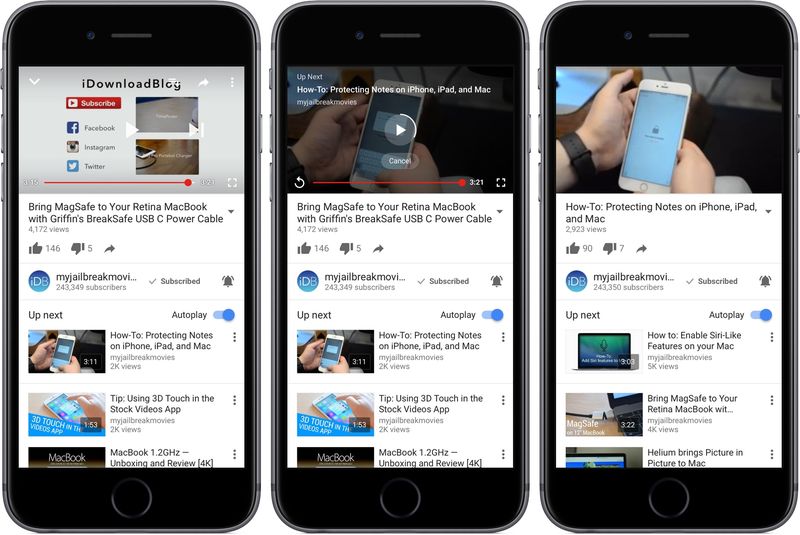
Qu'est-ce que la lecture automatique de YouTube ?
La lecture automatique de YouTube est une fonctionnalité qui lit automatiquement la vidéo suivante dans la file d'attente après la fin de la lecture de la vidéo en cours. Cette fonctionnalité est activée par défaut sur l'application YouTube pour les appareils iOS. Cela peut être assez ennuyeux, car cela peut interrompre votre expérience de visionnage.
Si vous utilisez l'application YouTube sur un appareil iOS, vous avez peut-être remarqué que la lecture des vidéos démarre automatiquement. Cela peut être ennuyeux si vous essayez de parcourir rapidement les vidéos. Heureusement, il existe un moyen d'arrêter la lecture automatique de YouTube sur l'application iOS. Pour ce faire, ouvrez l'application YouTube et accédez au menu Paramètres. À partir de là, sélectionnez Lecture automatique et basculez le commutateur en position d'arrêt. Désormais, lorsque vous parcourez des vidéos, elles ne démarrent pas automatiquement. Si vous cherchez d'autres façons de tirer le meilleur parti de votre appareil iOS, consultez le meilleures applications vr 2017 ou la raccourci des onglets de changement de chrome .
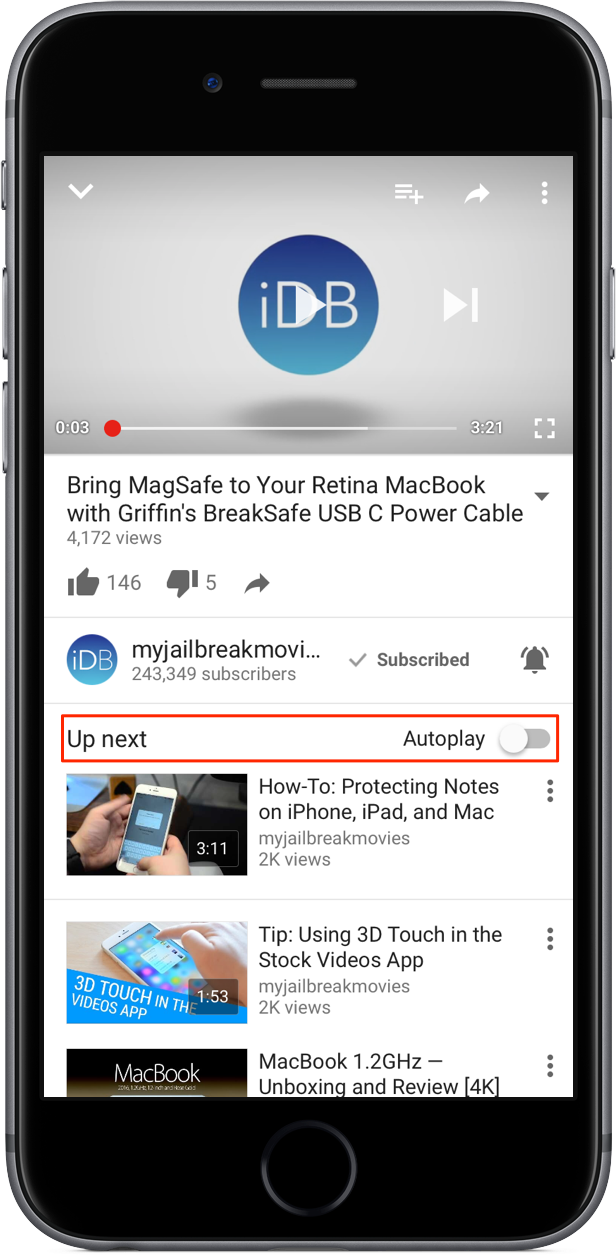
Comment désactiver la lecture automatique de YouTube sur l'application iOS
La désactivation de la lecture automatique de YouTube sur l'application iOS est simple. Voici ce que vous devez faire :
- Ouvrez l'application YouTube sur votre appareil iOS.
- Appuyez sur l'icône de votre profil dans le coin supérieur droit.
- Appuyez sur l'option Paramètres.
- Appuyez sur l'option de lecture automatique.
- Appuyez sur l'interrupteur à bascule pour désactiver la lecture automatique.
Une fois que vous avez fait cela, YouTube Autoplay sera désactivé sur votre appareil iOS. Vous pouvez maintenant profiter de votre expérience YouTube sans aucune interruption.
Autres façons de désactiver la lecture automatique
Si vous ne souhaitez pas désactiver la lecture automatique sur votre appareil iOS, il existe d'autres moyens de le faire. Vous pouvez désactiver la lecture automatique sur le site Web de YouTube en accédant à la page des paramètres de lecture automatique et en désactivant l'interrupteur à bascule. Vous pouvez également désactiver la lecture automatique sur l'application YouTube pour les appareils Android en accédant à la page Paramètres et en désactivant l'interrupteur à bascule.
Conclusion
La lecture automatique de YouTube peut être assez ennuyeuse, mais il est facile de la désactiver sur les appareils iOS. Tout ce que vous avez à faire est d'aller sur la page Paramètres et de désactiver l'interrupteur à bascule. Vous pouvez également désactiver la lecture automatique sur le site Web YouTube et l'application YouTube pour les appareils Android.
FAQ
- Q : Comment désactiver la lecture automatique sur YouTube ?
UN: Vous pouvez désactiver la lecture automatique sur YouTube en accédant à la page des paramètres de lecture automatique et en désactivant l'interrupteur à bascule. - Q : Comment désactiver la lecture automatique sur l'application YouTube pour iOS ?
UN: Vous pouvez désactiver la lecture automatique sur l'application YouTube pour iOS en accédant à la page Paramètres et en désactivant l'interrupteur à bascule. - Q : Comment désactiver la lecture automatique sur l'application YouTube pour Android ?
UN: Vous pouvez désactiver la lecture automatique sur l'application YouTube pour Android en accédant à la page Paramètres et en désactivant l'interrupteur à bascule.
Tableau
| Plateforme | Étapes pour désactiver la lecture automatique |
|---|---|
| Site Web YouTube | Accédez à la page des paramètres de lecture automatique et désactivez l'interrupteur à bascule. |
| Application YouTube pour iOS | Accédez à la page Paramètres et désactivez l'interrupteur à bascule. |
| Application YouTube pour Android | Accédez à la page Paramètres et désactivez l'interrupteur à bascule. |
Nous espérons que cet article vous a aidé à apprendre comment désactiver la lecture automatique de YouTube sur l'application iOS. Pour plus d'informations, consultez La page d'assistance de Google et Guide Lifewire .